
Gmail biedt een functie die uw e-mail in tabbladen zoals primaire, promoties en updates categoriseert. Als u het per ongeluk hebt ingeschakeld, of als u liever al uw e-mails samen te zien, kunt u het tabbladcategorieën in Gmail verwijderen.
Terwijl Gmail-synchroniseer aanpassingen ( Zoals labels ) En instellingen tussen al uw apparaten, zijn de tab-categorieën niet een van hen. Als u Gmail op meerdere apparaten gebruikt, moet u in- en uitschakelcategorieën op elk apparaat (en elk account) afzonderlijk inschakelen. Maak je geen zorgen. Het is gemakkelijk om te doen.
VERWANT: Hoe maak je een nieuwe map in Gmail
Tabbladcategorieën verwijderen in Gmail voor Web
Als u gewend bent aan de manier waarop de inbox werkt in de Mail-app Outlook of Apple, kunt u worden gebruikt om uw e-mail in één inbox-weergave te bekijken. Met Gmail kunt u de tab-categorieën uitschakelen in de instellingen (u kunt een of ze allemaal uitschakelen.).

Open eerst de Gmail-website in je favoriete browser. Klik op het pictogram Instellingen in de rechterbovenhoek (het ziet eruit als een versnelling.) En kies de optie "Alle instellingen bekijken".

Ga in de instellingen naar het tabblad "Inbox". Schakel in het gedeelte Categorieën uit de categorie die u wilt verwijderen. U kunt de "Social", "promoties", "updates" en "forum" -categorieën uitschakelen.
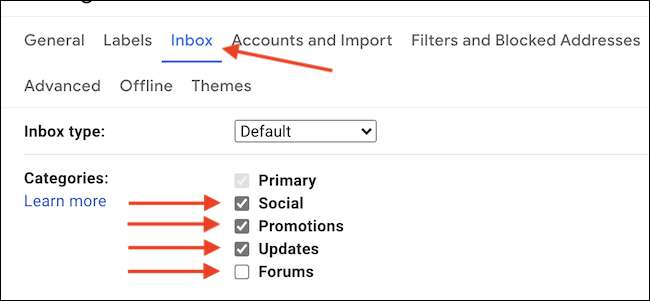
Zodra u de tabbladen hebt uitgeschakeld die u wilt verwijderen, scrolt u naar beneden en klikt u op de knop "Wijzigingen opslaan".

Gmail zal nu opnieuw laden en u zult zien dat de tab-categorieën zijn bijgewerkt op basis van uw selectie. Als u alle categorieën hebt gewijzigd, toont uw inbox alle e-mails in één weergave, zonder tabbladen (zoals u kunt zien in de onderstaande screenshot).
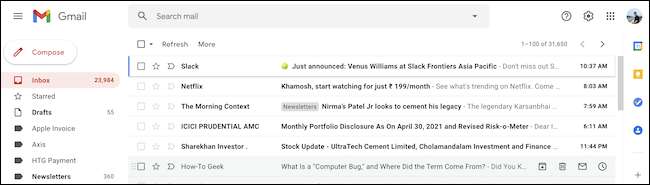
Hoe tab-categorieën te verwijderen in Gmail voor iPhone en Android
In de mobiele Gmail-app voor iphone en Android , Tabcategorieën verschijnen in het menu Sidebar. Hoewel de interface tussen de Gmail-app op iPhone en Android iets anders is, is het proces voor het verwijderen van tabcategorieën hetzelfde.
Tab-categorieën kunnen worden uitgeschakeld in het gedeelte Inbox in de instellingen van de Gmail-app op basis van per account. Als u meerdere accounts gebruikt, moet u dit proces voor elk account herhalen.
Open de Gmail-app op uw Android-smartphone en tik op de MENU-knop (drie parallelle lijnen) in de linkerbovenhoek van het scherm.

Scroll naar beneden en kies de optie "Instellingen".

Tik vervolgens op het e-mailaccount waar u de tabbladcategorieën wilt uitschakelen.

Kies "Inbox-categorieën" in het gedeelte Inbox.

Schakel de tab-categorieën uit die u wilt verbergen (zoals "updates", "promoties", "Social" en "Forums"). Als u een iPhone gebruikt, ziet u in plaats daarvan tuimelschakelaars. Gebruik vervolgens de knop "Terug" in de linkerbovenhoek om helemaal terug naar het Gmail-startscherm.
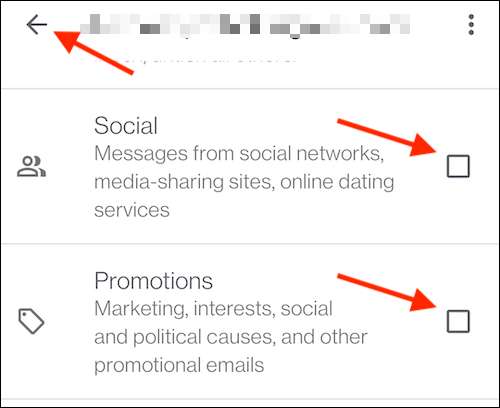
Wanneer u daar bent, ziet u de bijgewerkte Inbox-weergave met de geselecteerde categorieën. Als u alle categorieën niet vinkt, zult u merken dat alle categorieën in de zijbalk zijn verdwenen, en uw inbox zal nu rechtstreeks alle beschikbare e-mails weergeven.
Bekijk alle e-mails zonder tab-categorieën te verwijderen
Wilt u niet alle tabbladen van de categorie verwijderen, maar wil nog steeds een manier om al uw e-mails in één lijst te bekijken? We hebben een fooi voor jou.
U kunt dit doen met behulp van het alle e-maillabel of map in Gmail. Je vindt het in zowel de webclient als de mobiele apps.
Op het web vindt u de optie "Alle Mail" in de zijbalk. Als je het niet kunt vinden, moet je dat wel Schakel het label in in Gmail-instellingen .
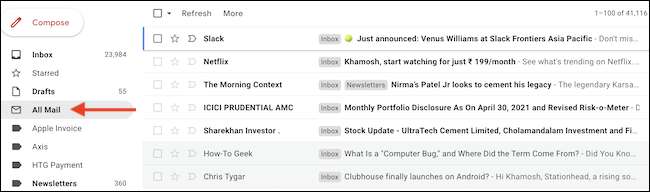
Tik op uw iPhone of iPad gewoon op de knop Menu (drie parallelle lijnen) in de Gmail-app om alle labels te bekijken.

Kies vervolgens de optie "Alle mail".

Hierna ziet u al uw e-mails in een enkele lijst.
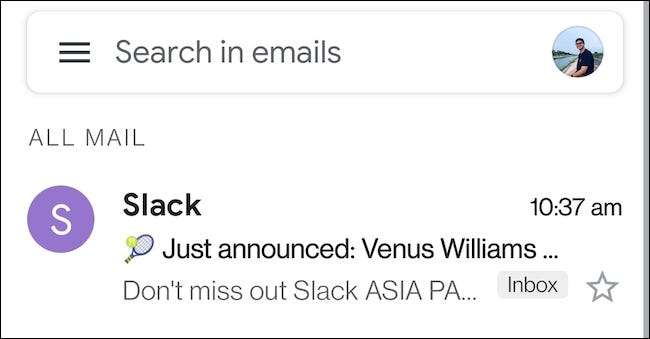
Gelukkige lezing!







